Corregir els ulls vermells a Photoshop CC

Aprèn com corregir els ulls vermells a Photoshop CC, una tècnica essencial per millorar les teves fotos i retrats.
La idea d'utilitzar qualsevol plataforma per analitzar dades és ajudar a impulsar una millor presa de decisions. Adobe Analytics ofereix moltes eines diferents per aconseguir aquest objectiu. El màrqueting, en particular, sempre està intentant trobar maneres d'identificar i orientar determinats segments de mercat. Adobe Analytics ofereix un segment personalitzat per fer-ho exactament.
Aquí hi ha un segment personalitzat que gairebé tothom pot utilitzar a Adobe Analytics: Qui està comprant coses?
És molt valuós en tot tipus d'informes poder analitzar aquest segment de mercat de visitants . Al cap i a la fi, aquestes són les vostres històries d'èxit, i com més fàcil sigui destacar-les a les taules, més podreu recollir i explotar dades que facilitin més vendes.
Conceptualitzem l'objectiu abans d'accedir al Creador de segments: voleu identificar els visitants per als quals hi ha una comanda . Amb aquests criteris clarament enfocats, podeu definir un segment personalitzat per mirar les dades dels compradors seguint aquests passos:
Si el component Segments no es mostra al rail esquerre, feu clic a Components al selector del rail esquerre.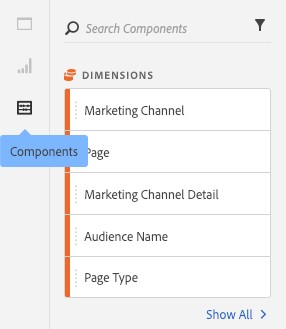
Visualització de components a Adobe Analytics.
Inicieu Adobe Analytics Segment Builder fent clic a la icona Crea un segment (+).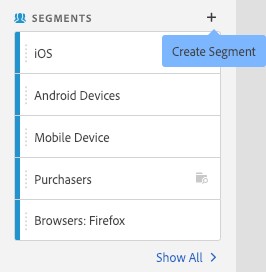
Llançament del creador de segments.
S'obre el tauler Creador de segments.
Introduïu un títol, una descripció i etiquetes per a aquest segment personalitzat.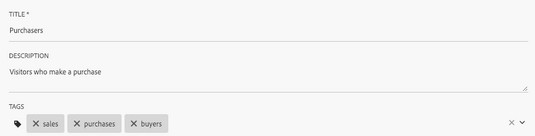
Posar títol, descriure i etiquetar un segment personalitzat.
El títol és obligatori. La descripció us recordarà i us donarà una pista als companys sobre què fa aquest segment personalitzat. Les etiquetes us facilitaran que vosaltres i els vostres companys trobeu aquest segment més endavant.
A la secció Definició del Creador de segments d'Adobe Analytics, trieu Visitant a la llista desplegable Mostra.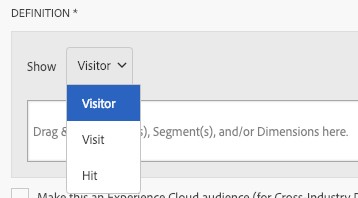
Seleccionant Visitant de les opcions Mostra al Creador de segments.
Seleccioneu aquest tipus de contenidor perquè us esteu centrant a mostrar dades dels visitants que fan compres.
Cerqueu la mètrica de comandes mitjançant el quadre de cerca de components a la barra esquerra.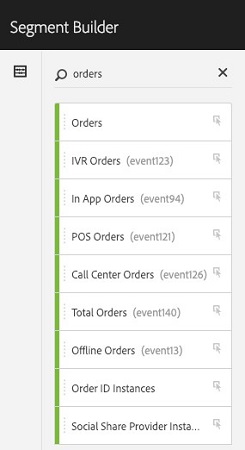
Localització de la mètrica de comandes.
Arrossegueu les comandes a la zona de desplegament del segment.
Ús de la mètrica de comandes per definir un segment personalitzat.
Seleccioneu Existeix a la llista desplegable d'operadors locals.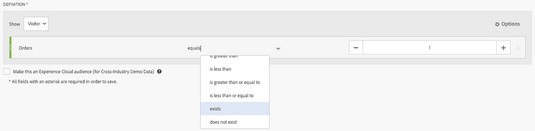
Definir Existeix com el criteri per segmentar els visitants de compra.
Amb el segment personalitzat definit i titulat a Adobe Analytics, feu clic a Desa.
Ara podeu aplicar aquest segment a qualsevol panell, qualsevol taula i la majoria de visualitzacions. A continuació, el segment personalitzat s'ha aplicat a una taula de diverses mètriques que mesuren les fonts del motor de cerca.
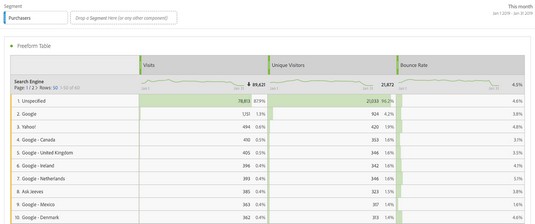
Aplicació del segment personalitzat.
Per veure ràpidament les propietats del segment personalitzat, feu clic a la icona i .
Les propietats apareixen a la meitat superior del diàleg que s'obre. Si necessiteu editar el segment personalitzat, feu clic a la icona de llapis.
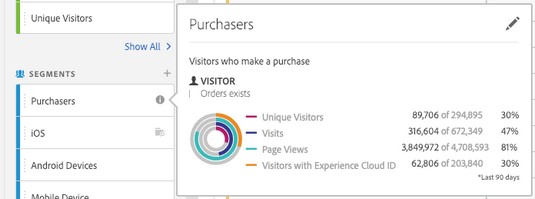
Visualització de les propietats del segment de compradors personalitzats.
Aprèn com corregir els ulls vermells a Photoshop CC, una tècnica essencial per millorar les teves fotos i retrats.
Obteniu informació sobre com aplicar la transparència als gràfics SVG a Illustrator. Descobriu com publicar SVG amb fons transparents i aplicar efectes de transparència.
Després d'haver importat les vostres imatges a Adobe XD, no teniu gaire control d'edició, però podeu canviar la mida i girar les imatges com ho faríeu amb qualsevol altra forma. També podeu arrodonir fàcilment les cantonades d'una imatge importada mitjançant els ginys de cantonada. Enmascarar les vostres imatges Definint una forma tancada […]
Igual que a Adobe Illustrator, les taules de treball de Photoshop ofereixen la capacitat de crear pàgines o pantalles separades dins d'un sol document. Això pot ser especialment útil si esteu creant pantalles per a una aplicació mòbil o un petit fulletó. Podeu pensar en una taula de treball com un tipus especial de grup de capes creat mitjançant el tauler Capes. La seva […]
Moltes de les eines que trobeu al tauler Eines d'InDesign s'utilitzen per dibuixar línies i formes en una pàgina, de manera que teniu diverses maneres diferents de crear dibuixos interessants per a les vostres publicacions. Podeu crear qualsevol cosa, des de formes bàsiques fins a dibuixos complexos dins d'InDesign, en lloc d'haver d'utilitzar un programa de dibuix com […]
Embolicar text a Adobe Illustrator CC no és el mateix que embolicar un regal: és més fàcil! Un embolcall de text obliga el text a embolicar-se al voltant d'un gràfic, tal com es mostra en aquesta figura. Aquesta característica pot afegir una mica de creativitat a qualsevol peça. El gràfic obliga el text a envoltar-lo. Primer, crea […]
Quan dissenyeu a Adobe Illustrator CC, sovint necessiteu una forma per tenir una mida exacta (per exemple, 2 x 3 polzades). Després de crear una forma, la millor manera de canviar-la a les mesures exactes és utilitzar el tauler Transformació, que es mostra en aquesta figura. Seleccioneu l'objecte i, a continuació, trieu Finestra→Transforma a […]
Podeu utilitzar InDesign per crear i modificar gràfics de codi QR. Els codis QR són una forma de codi de barres que pot emmagatzemar informació com ara paraules, números, URL o altres formes de dades. L'usuari escaneja el codi QR amb la seva càmera i el programari en un dispositiu, com ara un telèfon intel·ligent, i el programari fa servir […]
Quan tingueu text al vostre projecte Adobe XD, podeu començar a canviar les propietats del text. Aquestes propietats inclouen Família de tipus de lletra, Mida del tipus de lletra, Pes del tipus de lletra, Alineació, Espaiat entre caràcters (interlineat i seguiment), Interlineat (interlineat), Farciment, Vora (traç), Ombra (ombra vertical) i Desenfocament de fons. Per tant, revisem com s'apliquen aquestes propietats. Sobre la llegibilitat i el tipus de lletra […]
Pot ser que hi hagi un moment en què necessitis una foto nova per semblar antiga. Photoshop CS6 t'ha cobert. La fotografia en blanc i negre és un fenomen més nou del que podríeu pensar. Els daguerrotips i altres fotografies primerenques sovint tenien un to marró o blavós. Podeu crear les vostres pròpies obres mestres en tons sèpia. Les imatges tonificades poden crear […]







